WordPress'te 500 Dahili Sunucu Hatası Nasıl Hızlı Bir Şekilde Onarılır
Yayınlanan: 2018-10-31WordPress'te 500 Dahili Sunucu Hatası mı alıyorsunuz? Panik yapma! Çoğu web yöneticisinin sıklıkla karşılaştığı en yaygın WordPress hatalarından biridir.
Sunucunun web sitenizle iletişim kuramaması teknik olarak sunucu taraflı bir hatadır ve bunun sonucunda sunucu dahili sunucu hatası gösterir.
Diğer WordPress hatalarından farklı olarak, bu hata sorunun tam olarak ne olduğunu söylemez.
Sorun kullanıcılar tarafından oluşturulmadığından ve hata herhangi bir bilgi vermediğinden kullanıcılar için oldukça can sıkıcı olabilir. Ancak sebebinin ne olduğunu bildiğimizde bu sorun çözülebilir.
Bu yazıda, WordPress'te 500 dahili sunucu hatasını nasıl düzelteceğinizi göstereceğiz.
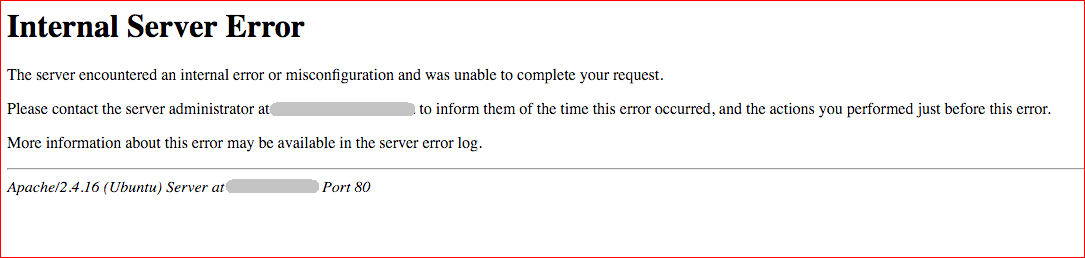
500 Dahili Sunucu Hatasına Neden Olan Nedir?
WordPress'teki dahili sunucu hatası, aşağıdakiler gibi bir dizi nedenden kaynaklanabilir:
- bozuk .htaccess dosyası
- PHP bellek sınırına ulaşmak
- sorunlu eklenti(ler)
- bozuk WordPress çekirdek dosyaları
Bunlar, WordPress sitesinde dahili sunucu hatası oluşturan yaygın nedenlerdir. Hata sunucu tarafında olduğu için sitenizde her an görünebilir ve siteye erişilemez olacaktır.
WordPress sitenizde 500 dahili sunucu hatası alıyorsanız, aşağıdaki çözümler yardımıyla kolayca düzeltebilirsiniz.
WordPress'teki dahili sunucu hatasını düzeltelim.
Not: Başlamadan önce, WordPress dosyalarınızın ve veritabanınızın tam yedeğini almanızı şiddetle tavsiye ederim. Bir şeyler ters giderse, sitenizi kolayca geri yükleyebilirsiniz.
Neyse ki bu, BlogVault veya BackupBuddy gibi bir WordPress yedekleme eklentisi tarafından otomatik olarak yapılabilir.
WordPress'te 500 Dahili Sunucu Hatası Nasıl Onarılır
WordPress'te dahili sunucu hatasını düzeltmek için en yaygın çözümler.
1. Bozuk .htaccess dosyasını düzeltme
.htaccess dosyası, Apache tabanlı web sunucuları tarafından kullanılan bir yapılandırma dosyasıdır. Dosya, bir WordPress sitesinin kök dizininde bulunur.
.htaccess dosyası URL kısaltma, kalıcı bağlantılar ayarlama, web sitesi optimizasyonu, site yeniden yönlendirme vb. için kullanılabilir. Bir web sunucusunun yapılandırmasını kontrol ettiğinden, küçük bir hata bile WordPress'teki dahili sunucu hatası gibi bir sorun yaratabilir.
Neyse ki, sorun yeni bir .htaccess dosyası oluşturularak çözülebilir. Sana nasıl yapılacağını göstereceğim.
Adım 1, Yeniden adlandırın . htaccess Dosyası
Hosting cPanel veya FTP istemcinizi kullanarak .htaccess dosyasını yeniden adlandırmanız gereken ilk şey, ancak yöntem her ikisi için de aynıdır.
cPanel işlemi çok kısa ve kolaydır, bu yüzden size cPanel kullanımını göstereceğim.
- Önce barındırma cPanel hesabınıza giriş yapın ve WordPress sitenizin kök dizinine (Dosya Yöneticisi> public_html) gidin
- Oradan .htaccess dosyasını bulun ve yeniden adlandır'a tıklayın
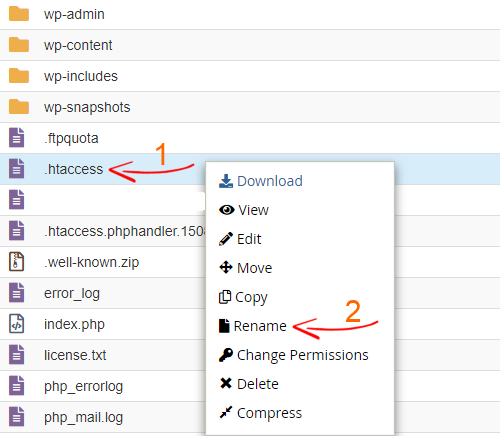
- .htaccess_old gibi bir ad verin
- Dosya 'yı kaydet
Şimdi, çözümün dahili sunucu hatası sorununu çözüp çözmediğini görmek için web sitenizi ve diğer bazı sayfaları yenileyin. Dahili sunucu hatası artık görünmüyorsa, yeni bir .htaccess dosyası oluşturan sonraki adıma geçin.
2. Adım, Yeni .htacess Dosyasını Yeniden Oluşturma
Ardından, WordPress kontrol panelinize giriş yapın ve Ayarlar> Kalıcı Bağlantılar'a gidin ve alttaki Değişiklikleri Kaydet düğmesine tıklayın.
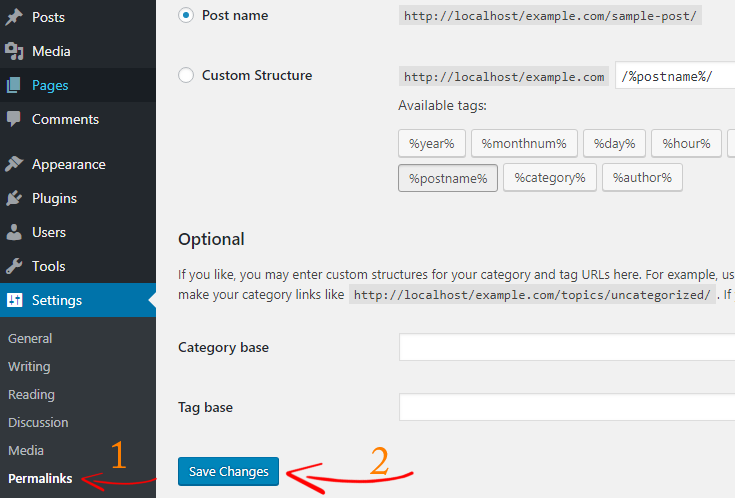
Kalıcı bağlantıları kaydederek otomatik olarak yeni bir .htaccess dosyası oluşturacaktır.
Bu çözüm WordPress'teki 500 dahili sunucu hatasını düzeltmezse, aşağıdaki yöntemi kontrol edin.
2. WordPress PHP Bellek Sınırını artırarak Dahili Sunucu Hatasını Düzeltin
Dahili sunucu hatası, WordPress siteniz PHP bellek sınırına ulaştığında da görünebilir.
Varsayılan olarak, WordPress otomatik olarak PHP bellek sınırını 40 MB'a yükseltmeye çalışır, bu bazen özellikle ağır bir site veya bir sürü kötü kodlanmış eklenti çalıştırıyorsanız yeterli değildir. Bu, sunucunuz üzerinde ekstra stres yaratabilir ve bunun sonucunda dahili sunucu hatasını görebilirsiniz.
WordPress'te PHP bellek sınırını artırmak için,
- Barındırma cPanel'inize giriş yapın ve Dosya Yöneticisine gidin
- public_html klasörünü açın ve wp-admin klasörüne gidin
- Şimdi wp-admin klasörünün içinde yeni bir php.ini dosyası oluşturun
- Ve son olarak, o dosyaya küçük bir kod parçası ekleyin
bellek=128MB
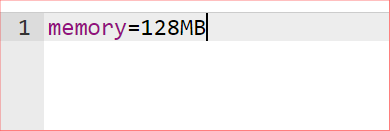
İşiniz bittiğinde, dosyayı kaydetmeyi unutmayın.
PHP bellek sınırını artırmak, WordPress'te 500 dahili sunucu hatasını düzeltebilir, ancak bu yalnızca geçici bir çözümdür. Çünkü hala sunucu kaynaklarınızı tüketen eklentiyi bulmanız gerekiyor.
Soruna bu neden oluyorsa, şu andan itibaren göremezsiniz. Şimdi web sayfanızı birkaç kez yenileyin ve gitmiş olup olmadığına bakın.

Hala dahili sunucu hatasını görüyorsanız, büyük olasılıkla hata sorunlu bir eklentiden kaynaklanıyordur.
Ayrıca Okuyun, WordPress'te PHP Bellek Limiti Nasıl Artırılır
3. Sorunlu Eklentileri Silin
Çoğu zaman WordPress'teki dahili sunucu hatası, bozuk bir eklenti veya eklenti çakışması nedeniyle oluşur.
Dahili sunucu hatası ortaya çıkarsa, WordPress yönetici kontrol panelinize erişemezsiniz. Bu nedenle, cPanel veya FTP istemcisi kullanarak WordPress eklentilerinizi manuel olarak devre dışı bırakmanız gerekir.
- İlk olarak, barındırma cPanal'ınıza giriş yapın ve WordPress sitenizin kök dizinine gidin
- wp-content> plugins klasörüne gidin
- Eklentiler klasörünü plugins_old gibi bir adla yeniden adlandırın
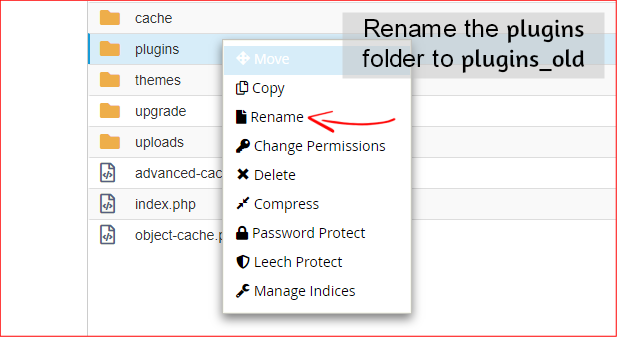
Eklenti klasörünü yeniden adlandırdığınızda, tüm eklentiler devre dışı bırakılacaktır. Panik yapma. Eklentilerinizden hiçbirini kaybetmezsiniz.
Şimdi web sitenizi gizli modda yenileyin ve umarım web sitenize erişebilirsiniz.
Eklentiler bölümüne giderseniz “ …eklenti bir hata nedeniyle devre dışı bırakıldı: Eklenti dosyası mevcut değil ” gibi bir mesaj çıkacaktır.
Artık dahili sunucu hatasının nedeninin bir eklenti olduğunu biliyoruz, sorunlu eklentiyi bulup ortadan kaldırmanın zamanı geldi.
- plugins_old klasörünü tekrar eklentiler olarak yeniden adlandırın ve WordPress kontrol panelinize giriş yapın
- Eklentinizi tek tek etkinleştirin ve hata görünene kadar web sitenizi her seferinde yenilemeye devam edin.
- Bir eklentiyi yeniden etkinleştirirseniz ve dahili sunucu hatası belirirse, soruna neden olan eklentiyi buldunuz demektir.
- Şimdi eklentiyi cPanel veya FTP yoluyla silin ve sorunu eklenti geliştiricisine bildirin.
4. Yeni WordPress Çekirdek Dosyalarını Yükleyin
Önceki tüm çözümler başarısız olursa, büyük olasılıkla WordPress'teki 500 dahili sunucu hatası, bozuk WordPress çekirdek dosyalarından kaynaklanır.
Ancak, bu durum nadirdir, ancak her an her şeyin bozulabileceğini bilirsiniz.
WordPress çekirdek dosyalarınızı onarmak için wp-admin ve wp-includes klasörlerini kök dizine yeniden yüklemeniz gerekir. Ama merak etmeyin, bu hiçbir bilgiyi silmez.
- İlk olarak, WordPress.org web sitesine gidin ve WordPress'in yeni bir sürümünü indirin
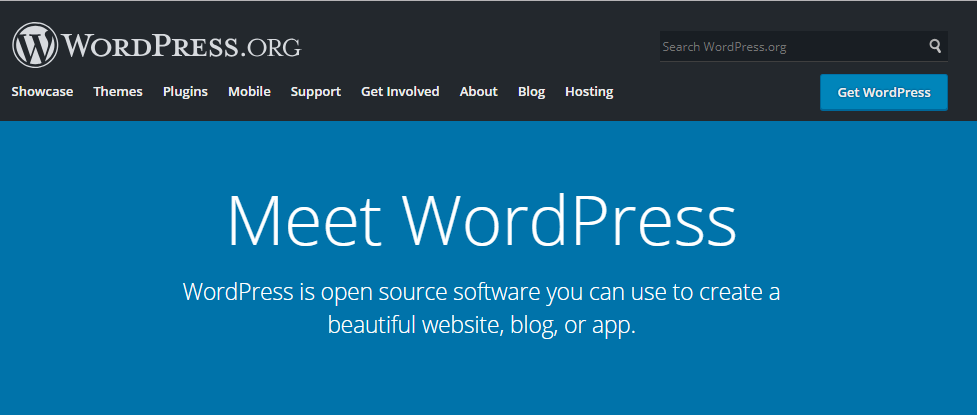
- Zip dosyasını bilgisayarınıza çıkarın
- Ayıkladıktan sonra, WordPress klasörünün içinde wp-admin ve wp-includes klasörlerini bulun. Sadece bu iki klasöre ihtiyacımız var
- Ancak cPanel yöntemi daha kolay ama bu durumda bu iki klasörü bir FTP istemcisi kullanarak yüklemenizi tavsiye ederim.
- FTP istemcisini kullanarak WordPress dizininize giriş yapın
- Sol taraftan, bilgisayarınızda wp-admin ve wp-includes klasörlerini seçin, üzerine sağ tıklayın ve yükle'ye tıklayın
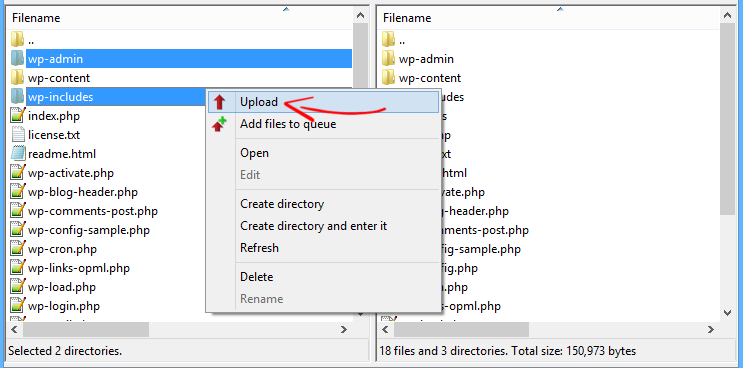
Bu, iki klasörü yüklemeye başlayacaktır.
Bu dosyaların üzerine yazmak isteyip istemediğinizi soracaktır. İlk önce, her zaman bu eylemi kullan'ı ve ardından Tamam'ı tıklayın.
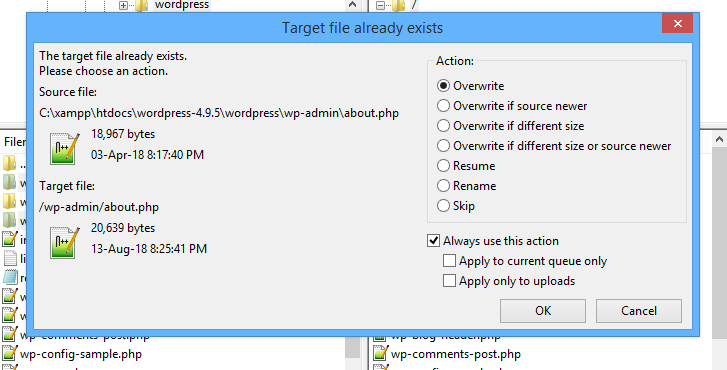
Şimdi, yüklemenin tamamlanmasını bekleyin ve işiniz bitti.
Bunun hatayı düzeltip düzeltmediğini görmek için web sitenizi birkaç kez yenileyin.
Not: Yukarıdaki çözümlerden hiçbiri WordPress'te 500 dahili sunucu hatasını düzeltmezse, web barındırma desteğinize ulaşmanız gerekir. Sorunu gidermelerini isteyin ve umarız, sorunu kendi başlarına çözerler.
Çözüm
Dahili sunucu hatası, yaygın bir WordPress hatasıdır. Örneğin, bozuk .htaccess dosyası, PHP bellek sınırının aşılması, sorunlu eklenti vb. gibi çeşitli nedenlerle ortaya çıkabilir.
Ancak, dahili sunucu hatası sorunun belirli bir nedenini belirtmiyor, birçok WordPress kullanıcısı için baş ağrısı haline geldi.
Bu yazımızda WordPress'te 500 dahili sunucu hatası sorununu çözebilecek 4 farklı çözümden bahsettik.
500 dahili sunucu hatası sorunuyla hiç karşılaştınız mı? Cevabınız evet ise, hangi çözüm işinize yaradı? Yorum bölümünde bize bildirin.
Bu öğreticinin WordPress'teki 500 dahili sunucu hatasını düzeltmenize yardımcı olduğunu düşünüyorsanız, bunu arkadaşlarınızla paylaşın.
Daha Fazla WordPress Kaynakları,
- WordPress'te Spam Yorumları ve Kayıt Botlarını Tamamen Engelleme
- WordPress'te Boşta Kalmış Kullanıcılardan Otomatik Olarak Nasıl Çıkış Yapılır
- WordPress'te Yayınlanmamış Bir Taslak Yayınlanmadan Önce Nasıl Paylaşılır
*Bu gönderide bağlı kuruluş bağlantıları olabilir, bu, bağlantılarım aracılığıyla satın almayı seçerseniz küçük bir ücret alabileceğim anlamına gelir (sizin için hiçbir ek ücret ödemeden). Bu, WPMyWeb'i çalışır durumda ve güncel tutmamıza yardımcı olur. Bağlantılarımızı kullanırsanız teşekkür ederiz, gerçekten minnettarız! Daha fazla bilgi edin.
